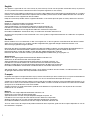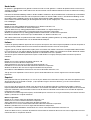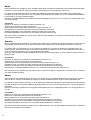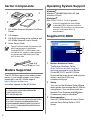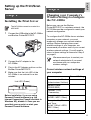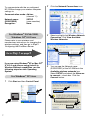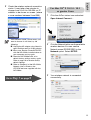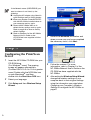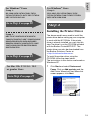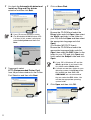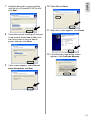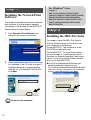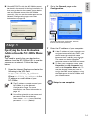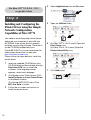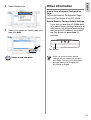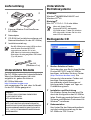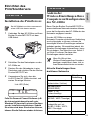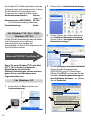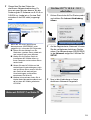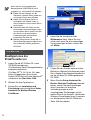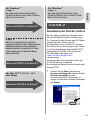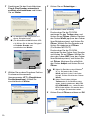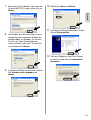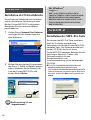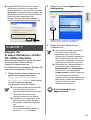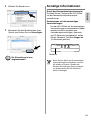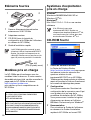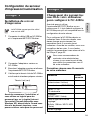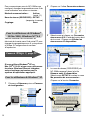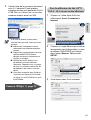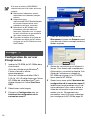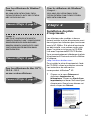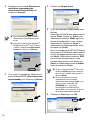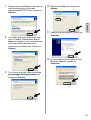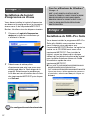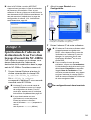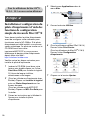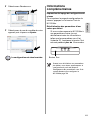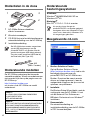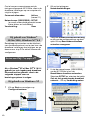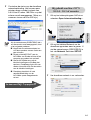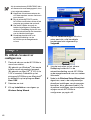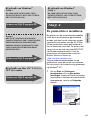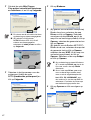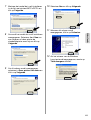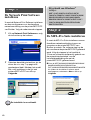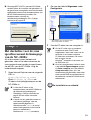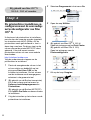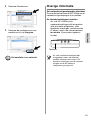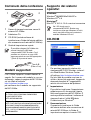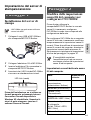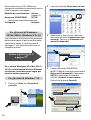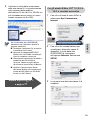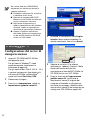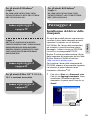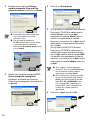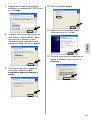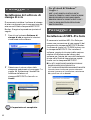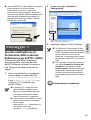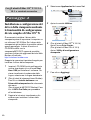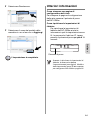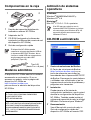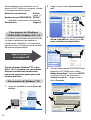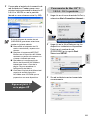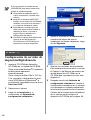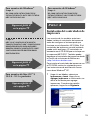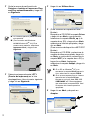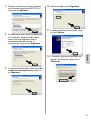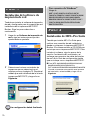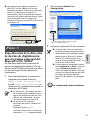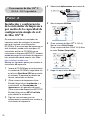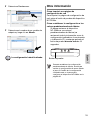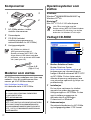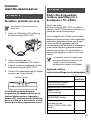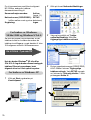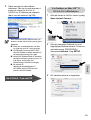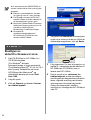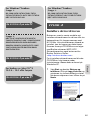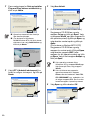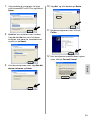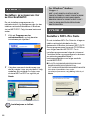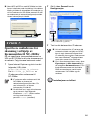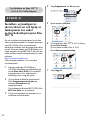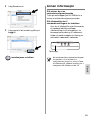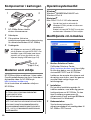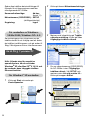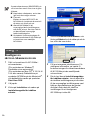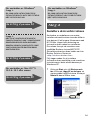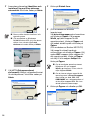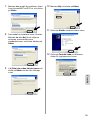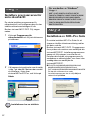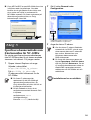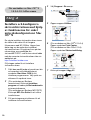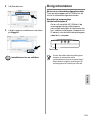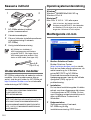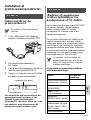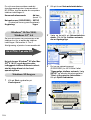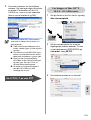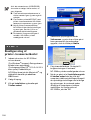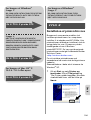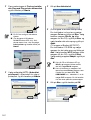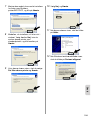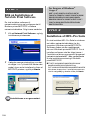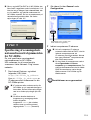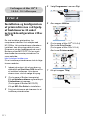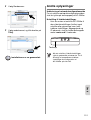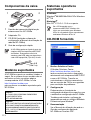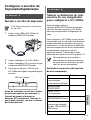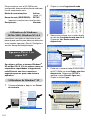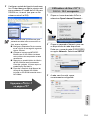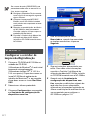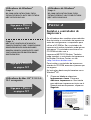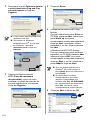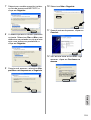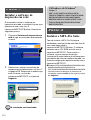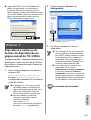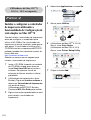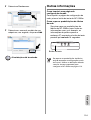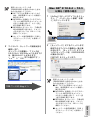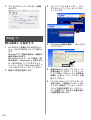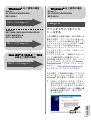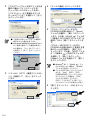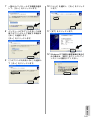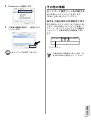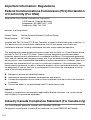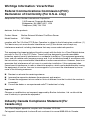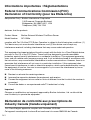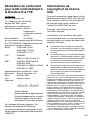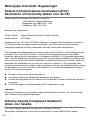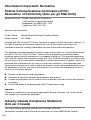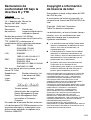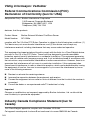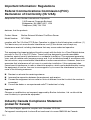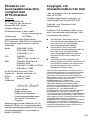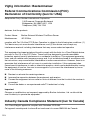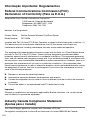Brother NC-2200w Guida di installazione rapida
- Tipo
- Guida di installazione rapida

NC-2200w External Wireless Print/Scan Server (IEEE 802.11b)
Quick Setup Guide
Externer Wireless Print/ScanServer NC-2200w (IEEE 802.11b)
Installationsanleitung
Serveur d'impression/numérisation externe sans fil NC-2200w (IEEE 802.11b)
Guide d’installation rapide
NC-2200w Externe draadloze afdruk-/scanserver (IEEE 802.11b)
Installatiehandleiding
Server di stampa/scansione senza fili esterno NC-2200w (IEEE 802.11b)
Guida di impostazione rapida
Servidor de impresión/digitalización inalámbrico externo NC-2200w (IEEE 802.11b)
Guía de configuración rápida
NC-2200w ekstern, trådløs utskrifts-/skannerserver (IEEE 802.11b)
Hurtigoppsettguiden
NC-2200w Extern trådlös skrivar-/skannerserver (IEEE 802.11b)
Snabbguide
NC-2200w Eksternt, trådløst printer-/scannernetkort (IEEE 802.11b)
Hurtig installationsanvisning
Servidor de impressão/digitalização externo sem fios NC-2200w (IEEE 802.11b)
Guia de configuração rápida
NC-2200w 外付けワイヤレスプリント / スキャンサーバー(IEEE 802.11b)
クイックセットアップガイド
English Deutsch Français Español Norsk Svenska Dansk Português
Nederlands
Japanese
Italiano
La pagina sta caricando ...

2
Nederlands
Dit product is goedgekeurd voor gebruik in alleen het land waar het gekocht is. Gebruik dit product alleen in het land van
aankoop; bij gebruik in een ander land kunnen de voorschriften voor draadloze telecommunicatie en elektrische voeding
overtreden worden.
Lees deze installatiehandleiding voordat u de NC-2200w installeert en de printer/MFC/DCP van Brother op het draadloze
netwerk gebruikt. Meer informatie over het optimaal instellen van de NC-2200w vindt u in de netwerkhandleiding van de
NC-2200w. Deze handleiding vindt u op de cd-rom die met de NC-2200w geleverd werd.
Bewaar deze installatiehandleiding en de meegeleverde cd-rom op een veilige plaats, zodat u ze wanneer nodig snel even
kunt raadplegen.
Handelsmerken
Brother is een wettig gedeponeerd handelsmerk van Brother Industries, Ltd.
Ethernet is een handelsmerk van Xerox Corporation.
Apple en Macintosh zijn wettig gedeponeerde handelsmerken van Apple Computer, Inc.
LAN Server is een handelsmerk van International Business Machines Corporation.
Windows en Windows NT zijn wettig gedeponeerde handelsmerken van Microsoft Corporation.
NC-2200w en BRAdmin Professional zijn handelsmerken van Brother Industries, Ltd.
Alle andere merknamen en productnamen die in deze handleiding worden gebruikt, zijn wettig gedeponeerde
handelsmerken of handelsmerken van de desbetreffende bedrijven.
Italiano
L'utilizzo di questo prodotto è approvato solo nel paese di acquisto. Non utilizzare questo prodotto al di fuori del paese di
acquisto poiché potrebbe violare le norme relative alle telecomunicazioni senza fili di tale paese.
Leggere questa Guida di impostazione rapida prima di installare l'NC-2200w e utilizzare la stampante/MFC/DCP Brother
in una rete senza fili. Per ulteriori dettagli sull'ottimizzazione dell'NC-2200w, fare riferimento alla Guida dell'utente abilitato
alla connessione di rete dell'NC-2200w disponibile sul CD-ROM fornito con il prodotto.
Conservare questa Guida di impostazione rapida e il CD-ROM in un luogo pratico per poterli consultare in qualsiasi
momento.
Marchi
Brother è un marchio registrato di Brother Industries, Ltd.
Ethernet è un marchio di Xerox Corporation.
Apple e Macintosh sono marchi registrati di Apple Computer, Inc.
LAN Server è un marchio di International Business Machines Corporation.
Windows e Windows NT sono marchi registrati di Microsoft Corporation.
NC-2200w e l'utilità BRAdmin Professional sono marchi di Brother Industries, Ltd.
Tutti gli altri nomi di prodotti e marchi citati in questa Guida dell'utente sono marchi registrati o marchi dei rispettivi
proprietari.
Español
Este producto sólo está aprobado para su uso en el país donde se ha realizado la compra. No utilice este producto fuera
del país donde se ha realizado la compra, ya que puede infringir la normativa eléctrica y para las comunicaciones
inalámbricas de ese país.
Lea esta Guía de configuración rápida antes de instalar el servidor de impresión inalámbrico NC-2200w y utilizar la
impresora/MFC/DCP Brother en una red inalámbrica. Para obtener más detalles sobre el modo de optimizar el servidor de
impresión inalámbrico, consulte el Manual de usuario de red en el CD-ROM suministrado con el servidor de impresión
inalámbrico NC-2200w.
Guarde esta Guía de configuración rápida y el CD-ROM que se suministra en un lugar conveniente para realizar consultas
rápidas y sencillas en cualquier momento.
Marcas registradas
Brother es una marca registrada de Brother Industries, Ltd.
Ethernet es una marca comercial de Xerox Corporation.
Apple y Macintosh son marcas registradas de Apple Computer, Inc.
LAN Server es una marca comercial de International Business Machines Corporation.
Windows y Windows NT son marcas registradas de Microsoft Corporation.
NC-2200w y la utilidad BRAdmin Professional son marcas comerciales de Brother Industries Ltd.
Todas las demás marcas y nombres de productos mencionados en el Manual del usuario son marcas registradas o marcas
comerciales de sus respectivos titulares.
La pagina sta caricando ...
La pagina sta caricando ...
La pagina sta caricando ...
La pagina sta caricando ...
La pagina sta caricando ...
La pagina sta caricando ...
La pagina sta caricando ...
La pagina sta caricando ...
La pagina sta caricando ...
La pagina sta caricando ...
La pagina sta caricando ...
La pagina sta caricando ...
La pagina sta caricando ...
La pagina sta caricando ...
La pagina sta caricando ...
La pagina sta caricando ...
La pagina sta caricando ...
La pagina sta caricando ...
La pagina sta caricando ...
La pagina sta caricando ...
La pagina sta caricando ...
La pagina sta caricando ...
La pagina sta caricando ...
La pagina sta caricando ...
La pagina sta caricando ...
La pagina sta caricando ...
La pagina sta caricando ...
La pagina sta caricando ...
La pagina sta caricando ...
La pagina sta caricando ...
La pagina sta caricando ...
La pagina sta caricando ...
La pagina sta caricando ...
La pagina sta caricando ...
La pagina sta caricando ...
La pagina sta caricando ...
La pagina sta caricando ...
La pagina sta caricando ...
La pagina sta caricando ...
La pagina sta caricando ...
La pagina sta caricando ...
La pagina sta caricando ...
La pagina sta caricando ...
La pagina sta caricando ...
La pagina sta caricando ...
La pagina sta caricando ...
La pagina sta caricando ...
La pagina sta caricando ...
La pagina sta caricando ...
La pagina sta caricando ...

English
53
Contenuto della confezione
1
Server di stampa/scansione senza fili
esterno NC-2200w
2
Adattatore CA
3
CD-ROM (include software di
installazione e Guida dell'utente abilitato
alla connessione di rete dell'NC-2200w)
4
Guida di impostazione rapida
Modelli supportati
L'NC-2200w supporta i modelli elencati di
seguito. Se il numero del modello in uso non
è elencato, vedere la pagina dell'NC-2200w
sul sito Web all'indirizzo
http://solutions.brother.com
per verificare che il modello sia supportato
dall'NC-2200w.
Supporto dei sistemi
operativi
Windows
®
Windows
®
98/98SE/Me/2000/XP e
Windows NT
®
4.0
Macintosh
®
Mac OS
®
X 10.2.4 - 10.3 o versioni successive
CD-ROM
1
Brother Solutions Center
Per qualsiasi necessità relativa alla
stampante/MFC/DCP Brother, visitare il
sito Web Brother Solutions Center
all'indirizzo http://solutions.brother.com.
Dal sito Web è possibile scaricare le
utilità e i driver più aggiornati, leggere le
domande frequenti e i suggerimenti
relativi alla risoluzione dei problemi.
2
Impostazione
È possibile visualizzare l'Impostazione
guidata senza fili che assiste l'utente
nella configurazione dell'NC-2200w. È
anche possibile installare il software di
stampa di rete e l'utilità BRAdmin
Professional per Windows
®
.
3
Documentazione
Consente di visualizzare la Guida
dell’utente abilitato alla connessione di
rete dell'NC-2200w e la Guida di
impostazione rapida in formato PDF.
È possibile collegare l'NC-2200w alla
porta di interfaccia USB della
stampante/MFC/DCP Brother. Con il
prodotto non è incluso un cavo USB,
preparare quindi un cavo USB appropriato
(Tipo A-B) a portata di mano.
Gruppo 1:
HL-1440/1450/1470N/5040/ 5050/5070N/
5140/5150D/5170DN
MFC-9070/9180/9160
Gruppo 2:
MFC-210C/420CN/410CN/620CN/5440CN/584
0CN/3240C/3340CN/8420/8820D/8820DN/
8220/8440/8840D/8840DN/3820CN/3420CN/
DCP-
110C/310C/8020/8025D/8025DN/8040/
8045D/8045DN
1
2
4
3
A
B
Se il CD fornito con la
stampante/MFC/DCP Brother non
include un driver per Windows NT
®
4.0,
non è possibile utilizzare il prodotto in
ambienti Windows NT
®
4.0.
1
2
3
Tipo A-B
(Fino a 2 m)

English
Italiano
54
Impostazione del server di
stampa/scansione
Installazione del server di
stampa
1
Collegare il cavo USB all'NC-2200w e
alla stampante/MFC/DCP Brother.
2
Collegare l'adattatore CA all'NC-2200w.
3
Inserire l'adattatore CA e accendere la
stampante/MFC/DCP Brother.
4
Accertarsi che il LED Link dell'NC-2200w
sia acceso e attendere alcuni minuti.
Prima dell'installazione, se si utilizza un
firewall personale, ad esempio Internet
Connection Firewall disponibile in
Windows XP, disabilitarlo. Quando si è
sicuri di poter stampare, riavviare il
software Personal Firewall.
Modifica delle impostazioni
senza fili del computer per
configurare l'NC-2200w
Prima di poter utilizzare la
stampante/MFC/DCP Brother in una rete
senza fili, è necessario configurare
l'NC-2200w in modo che corrisponda alla
configurazione della rete.
Per configurare l'NC-2200w da un computer
senza fili sulla rete, è necessario modificare
temporaneamente le impostazioni senza fili
correnti. Prima di modificare le impostazioni
senza fili correnti del computer, annotare le
impostazioni correnti della rete senza fili.
Sarà necessario ripristinare tali impostazioni
alla fine del passaggio 3 a pagina
57.
Impostazioni correnti della rete senza
fili del computer
L'NC-2200w non può essere utilizzato
con un hub USB.
Passaggio 1
LED Link (verde)
È consigliabile contattare
l'amministratore di rete se occorre
assistenza relativa alle impostazioni
senza fili dei computer.
Voce Impostazione
corrente
Modalità di
comunicazione:
(Infrastruttura / Ad-hoc)
Nome rete (SSID/ESSID)
Canale: (1-14)
*Se necessario.
Crittografia:
(NESSUNA / WEP / Altro)
Dimensione e tipo chiave
di crittografia:
(64 bit, 128 bit / ASCII,
HEX / Altro)
Chiave di crittografia:
Passaggio 2

English
55
Per comunicare con l'NC-2200w non
configurato modificare le impostazioni senza
fili del computer come segue:
Modalità di comunicazione: Ad-hoc
(canale 11)
Nome rete (SSID/ESSID): SETUP
(distinzione maiuscole/minuscole)
Crittografia: Nessuna
Fare riferimento alle istruzioni del produttore
della scheda senza fili per la modifica delle
impostazioni senza fili, quindi andare al
passaggio 3
Configurazione del server di
stampa/scansione.
Se si utilizza Windows
®
XP o Mac OS
®
X
10.2.4 e le funzionalità Wireless Ethernet
incorporate, procedere come segue per
ciascun sistema operativo.
1
Fare clic su Start e su Pannello di
controllo.
2
Fare clic sull'icona Connessioni di rete.
3
Selezionare e fare clic con il pulsante
destro del mouse su Connessione rete
senza fili. Fare clic su Visualizza reti
senza fili disponibili.
4
Il nome della rete (SSID/ESSID)
dell'NC-2200w è visualizzato nella casella
Reti senza fili disponibili
. Selezionare
SETUP
e selezionare la casella di
controllo
Consenti la connessione...
.
Fare clic sul pulsante
Connetti
.
Per gli utenti di Windows
®
98/Me/2000 e Windows NT
®
4.0
Andare al passaggio 3
a pagina 57
Per gli utenti di Windows
®
XP

English
Italiano
56
5
Verificare lo stato della connessione
della rete senza fili. La visualizzazione
sullo schermo della modifica
dell'indirizzo IP da 0.0.0.0 a 169.254.x.x
può richiedere alcuni minuti (x.x sono
numeri compresi tra 0 e 255).
1
Fare clic sull'icona di stato AirPort e
selezionare Apri Connessione
Internet.
2
Fare clic sulla scheda Network per
visualizzare i dispositivi senza fili
disponibili. Il nome della rete
(SSID/ESSID) è visualizzato
nell'opzione Network. Selezionare
SETUP.
3
La connessione della rete senza fili è
completa.
Se il nome della rete (SSID/ESSID)
desiderato non è elencato, tentare le
seguenti operazioni:
■ Scollegare l'adattatore CA, reinserirlo
e attendere alcuni minuti.
■ Spostare la stampante/MFC/DCP
Brother con l'NC-2200w installato più
vicino al computer e riprovare.
■ Ripristinare le impostazioni di fabbrica
predefinite per l'NC-2200w e
riprovare. Vedere a pagina
64 per
ripristinare le impostazioni di fabbrica.
■ Vedere il Capitolo 6 della Guida
dell'utente abilitato alla connessione
di rete dell'NC-2200w sul CD-ROM
fornito con l'NC-2200w.
Andare al passaggio 3
a pagina 57
Per gli utenti di Mac OS
®
X 10.2.4 -
10.3 o versioni successive

English
57
Configurazione del server di
stampa/scansione
1
Inserire il CD-ROM dell'NC-2200w
nell'apposita unità.
Per gli utenti di Windows
®
: viene
automaticamente visualizzata la
schermata di apertura.
Per gli utenti di Mac OS
®
X 10.2.4 - 10.3
o versioni successive: fare doppio clic
sull'icona NC2200w su Macintosh
®
,
quindi sull'icona Start Here OSX.
2
Selezionare la lingua.
3
Fare clic su Impostazione, quindi su
Impostazione guidata senza fili.
4
Rivedere le informazioni nella Pagina
iniziale e dopo avere completato le
attività necessarie, fare clic su Avanti.
5
Seguire le istruzioni. Per ulteriori
informazioni, vedere il Capitolo 2 della
Guida dell'utente abilitato alla
connessione di rete dell'NC-2200w sul
CD-ROM fornito con l'NC-2200w.
6
Dopo la chiusura dell'Impostazione
guidata senza fili, ripristinare le
impostazioni senza fili originali del
computer utilizzando le informazioni
annotate al passaggio
Modifica delle
impostazioni senza fili del computer per
configurare l'NC-2200w a pagina 54.
Se il nome della rete (SSID/ESSID)
desiderato non è elencato, tentare le
seguenti operazioni:
■ Scollegare l'adattatore CA, reinserirlo
e attendere alcuni minuti.
■ Spostare la stampante/MFC/DCP
Brother con l'NC-2200w installato più
vicino al computer e riprovare.
■ Ripristinare le impostazioni di
fabbrica predefinite per l'NC-2200w e
riprovare. Vedere a pagina
64 per
ripristinare le impostazioni di fabbrica.
■ Vedere il Capitolo 6 della Guida
dell'utente abilitato alla connessione
di rete dell'NC-2200w sul CD-ROM
fornito con l'NC-2200w.
Passaggio 3

English
Italiano
58
Installazione del driver della
stampante
Gli utenti dei modelli elencati sopra devono
installare il driver della stampante prima di
impostare il computer su cui utilizzare
l'NC-2200w. Se il driver della stampante è
già installato, è possibile saltare questo
passaggio. Il driver è fornito sul CD-ROM
incluso con la stampante/MFC/DCP
Brother. È inoltre possibile scaricare il driver
della stampante più aggiornato dal sito Web
Brother Solutions Center all’indirizzo:
<http://solutions.brother.com>.
Per installare il driver della stampante dal
CD-ROM, attenersi alla procedura seguente.
Le istruzioni di questa sezione fanno
riferimento a Windows
®
XP.
1
Fare clic su Start e su Stampanti e fax.
Fare clic su Aggiungi stampante. Viene
visualizzata l'Installazione guidata
stampante. A questo punto, fare clic su
Avanti.
Per gli utenti di Windows
®
Gruppo 1:
HL-1440/1450/1470N/5040/ 5050/
5070N/5070DN/5140/5150D/5170DN
MFC-9070/9180/9160
Gruppo 2:
MFC-210C/420CN/410CN/620CN/
5440CN/5840CN/3240C/3340CN/8420/
8820D/8820DN/8220/8440/8840D/
8840DN/3820CN/3420CN/DCP-120C/
320CN/8020/8025D/8025DN/8040/
8045D/8045DN
Andare al passaggio 4
a pagina 58
Andare al passaggio 4
a pagina 61
Per gli utenti di Mac OS
®
X 10.2.4 -
10.3 o versioni successive
Andare al passaggio 4
a pagina 63
Per gli utenti di Windows
®
Gruppo 1:
HL-1440/1450/1470N/5040/ 5050/
5070N/5070DN/5140/5150D/5170DN
MFC-9070/9180/9160
Passaggio 4

English
59
2
Deselezionare l'opzione Rileva e
installa stampante Plug and Play
automaticamente e fare clic su Avanti.
3
Selezionare temporaneamente LPT1:
(Porta stampante consigliata)
dall'elenco a discesa per l'opzione
Utilizza la porta seguente, quindi fare clic
su Avanti.
4
Fare clic su Disco driver.
5
(Per gli utenti di stampanti laser Brother)
Esplorare il CD-ROM e selezionare la
cartella Driver, fare clic su Apri,
selezionare la cartella Win2k_xp o la
cartella corrispondente al sistema
operativo in uso e fare clic su Apri, quindi
selezionare la lingua appropriata e fare
clic su Apri.
(Per gli utenti di MFC/DCP Brother)
Esplorare il CD-ROM e selezionare la
cartella della lingua appropriata e fare
clic su Apri, selezionare la cartella WXP
o la cartella corrispondente al sistema
operativo in uso e fare clic su Apri, quindi
selezionare la cartella Addprt e fare clic
su Apri.
6
Fare clic su Apri, quindi su OK.
■ È possibile che questa schermata
non sia presente sul sistema
operativo in uso.
■ (Per gli utenti di Windows
®
98/Me/Windows NT
®
4.0) Se viene
visualizzata questa schermata,
selezionare Stampante locale e fare
clic su Avanti.
■ Se si utilizza il sistema operativo
Windows
®
XP e la cartella Win2k_xp
non è presente in questo elenco,
selezionare la cartella Win2k.
■ Se la cartella per il sistema operativo
in uso non è presente nella cartella
Driver, ma sono presenti le cartelle
inst, PCL, PS, USBW98ME e così
via, è consigliabile selezionare la
cartella PCL. Verrà visualizzata la
cartella del sistema operativo
appropriato.

English
Italiano
60
7
Evidenziare il modello da installare
dall'elenco di stampanti/MFC/DCP e fare
clic su Avanti.
8
Il modello da installare verrà elencato
nella finestra. Selezionare Sì o No a
seconda che si desideri o meno
impostare questa stampante come
predefinita, quindi fare clic su Avanti.
9
Se viene visualizzata la seguente
schermata, selezionare Non
condividere questa stampante e
Avanti.
10
Selezionare No e Avanti.
11
Quando viene visualizzata questa
schermata, fare clic su Fine.
12
Se viene visualizzata la schermata del
testing di Windows Logo, fare clic su
Continua.

English
61
Installazione del software di
stampa di rete
È necessario installare il software di stampa
di rete e configurarlo per la connessione alla
rete senza fili della stampante/MFC/DCP
Brother. Eseguire la procedura riportata di
seguito.
1
Fare clic sul pulsante Software di
stampa di rete e seguire le istruzioni
visualizzate sullo schermo.
2
Selezionare lo stesso driver della
stampante selezionato al passaggio 7 a
pagina
60. Evidenziare il modello da
installare dall'elenco di
stampanti/MFC/DCP e fare clic su
Avanti.
L'impostazione è completata.
Installazione di MFL-Pro Suite
È necessario installare MFL-Pro Suite per
creare una connessione di rete senza fili dal
computer alla stampante/MFC/DCP Brother.
Il software è fornito sul CD-ROM incluso con
la stampante/MFC/DCP. Per installare il
software, seguire le istruzioni della sezione
relativa all'installazione del driver e del
software per l'utente del cavo dell'interfaccia
di rete nella Guida di impostazione rapida
fornita con la stampante/MFC/DCP.
■Per MFC-8420D/8820D/8820DN/8220/8440/
8840D/8840DN/3820CN/3420CN e
DCP-8020/8025D/8025DN/8040/8045D/8045DN
Quando viene visualizzata questa schermata
durante il processo di installazione, selezionare
No, quindi fare clic su Avanti.
Passaggio 5
Per gli utenti di Windows
®
Gruppo: 2
MFC-210C/420CN/410CN/620CN/
5440CN/5840CN/3240C/3340CN/8420/
8820D/8820DN/8220/8440/8840D/
8840DN/3820CN/3420CN/DCP-120C/
320CN/8020/8025D/8025DN/8040/
8045D/8045DN
Passaggio 4

English
Italiano
62
■ Alcuni MFC/DCP con NC-2200w non vengono
trovati nell'elenco di ricerca durante
l'installazione. In tal caso, tornare alla
schermata riportata di seguito e impostare il
nome del nodo dell'NC-2200w manualmente. Il
nome del nodo è reperibile nella pagina di
configurazione della rete. Vedere
Ulteriori
informazioni a pagina 64.
Specifica dell'indirizzo di
destinazione della scansione
dalla home page dell'NC-2200w
È necessario specificare l'indirizzo di
destinazione della scansione dall'URL
dell'NC-2200w per utilizzare lo scanner in
rete. Eseguire la procedura riportata di
seguito.
1
Aprire Internet Explorer e immettere
quanto segue nel campo dell'URL.
http://indirizzo_ip_NC-2200w
Dove indirizzo_ip_NC-2200w è
l'indirizzo IP o il nome del nodo
dell'NC-2200w.
2
Andare alla pagina General in
Configuration.
3
Immettere l'indirizzo IP del computer.
L'impostazione è completata.
■ L'indirizzo IP o il nome del nodo
dell'NC-2200w è reperibile nella
pagina di configurazione della rete.
Per ulteriori informazioni, vedere
Ulteriori informazioni a pagina 64.
■ Verrà richiesto di immettere un nome
utente e una password. Immettere
quanto segue:
nome utente: admin (distinzione tra
maiuscole e minuscole)
password: access (predefinita)
Passaggio 5
■ Se l'indirizzo IP del computer è stato
assegnato automaticamente mediante
DHCP, immettere il nome del computer
poiché l'indirizzo IP può essere
modificato. Il nome può essere il nome
del computer Windows
®
o il nome host
DNS.
■ Per conoscere il nome del computer in
uso, aprire Proprietà da Risorse del
computer e consultare la scheda
Nome computer. Per utilizzare il nome
del dominio è necessario assegnare
l'indirizzo del server DNS mediante il
server Web dell'NC-2200w e il browser
Web.
Disponibile nelle lingue inglese, francese,
tedesco, olandese e giapponese.

English
63
Installazione e configurazione del
driver della stampante mediante
le funzionalità di configurazione
di rete semplice di Mac OS
®
X
È necessario installare il driver della
stampante prima di impostare il computer su
cui utilizzare l'NC-2200w. Se il driver della
stampante è già installato, è possibile saltare
questo passaggio. Il driver è fornito sul
CD-ROM incluso con la
stampante/MFC/DCP oppure è possibile
scaricare il driver più aggiornato dal sito Web
Brother all'indirizzo:
http://solutions.brother.com
Eseguire le operazioni riportate di seguito per
installare il driver della stampante.
1
Inserire il CD-ROM fornito nell'apposita
unità e fare doppio clic sull'icona Start
Here OSX per installare il software. Se
viene visualizzata la schermata della
lingua, selezionare la lingua desiderata.
2
(Per gli utenti di stampanti laser Brother)
Fare clic su Installa software e su
Driver della stampante nella schermata
dei menu.
(Per gli utenti di MFC/DCP Brother) Fare
clic su MFL-Pro Suite per procedere
all'installazione.
3
Seguire le istruzioni visualizzate sullo
schermo per installare il driver della
stampante.
4
Selezionare Applicazioni dal menu Vai.
.
5
Aprire la cartella Utilities.
6
(Per gli utenti di Mac OS
®
X 10.2.4)
Aprire l'icona Print Center.
(Per gli utenti di Mac OS
®
X 10.3)
Aprire l'Utility di configurazione
stampante.
7
Fare clic su Aggiungi.
Per gli utenti di Mac OS
®
X 10.2.4 -
10.3 o versioni successive
Passaggio 4

English
Italiano
64
8
Selezionare Rendezvous.
9
Selezionare il nome del modello della
macchina in uso e fare clic su Aggiungi.
L'impostazione è completata.
Ulteriori informazioni
Come stampare una pagina di
configurazione della rete
Per stampare la pagina di configurazione
della rete, premere il pulsante di prova
dell'NC-2200w.
Come ripristinare le impostazioni di
fabbrica
Per ripristinare le impostazioni di
fabbrica dell'NC-2200w e tutte le
informazioni quali le impostazioni senza
fili, la password e l'indirizzo IP, tenere
premuto il pulsante di prova per più di 10
secondi.
Quando si ripristinano le impostazioni di
fabbrica, è necessario ripetere
l'impostazione dal passaggio 2 Modifica
delle impostazioni senza fili del computer
per configurare l'NC-2200w a pagina 54.
Pulsante di prova
La pagina sta caricando ...
La pagina sta caricando ...
La pagina sta caricando ...
La pagina sta caricando ...
La pagina sta caricando ...
La pagina sta caricando ...
La pagina sta caricando ...
La pagina sta caricando ...
La pagina sta caricando ...
La pagina sta caricando ...
La pagina sta caricando ...
La pagina sta caricando ...
La pagina sta caricando ...
La pagina sta caricando ...
La pagina sta caricando ...
La pagina sta caricando ...
La pagina sta caricando ...
La pagina sta caricando ...
La pagina sta caricando ...
La pagina sta caricando ...
La pagina sta caricando ...
La pagina sta caricando ...
La pagina sta caricando ...
La pagina sta caricando ...
La pagina sta caricando ...
La pagina sta caricando ...
La pagina sta caricando ...
La pagina sta caricando ...
La pagina sta caricando ...
La pagina sta caricando ...
La pagina sta caricando ...
La pagina sta caricando ...
La pagina sta caricando ...
La pagina sta caricando ...
La pagina sta caricando ...
La pagina sta caricando ...
La pagina sta caricando ...
La pagina sta caricando ...
La pagina sta caricando ...
La pagina sta caricando ...
La pagina sta caricando ...
La pagina sta caricando ...
La pagina sta caricando ...
La pagina sta caricando ...
La pagina sta caricando ...
La pagina sta caricando ...
La pagina sta caricando ...
La pagina sta caricando ...
La pagina sta caricando ...
La pagina sta caricando ...
La pagina sta caricando ...
La pagina sta caricando ...
La pagina sta caricando ...
La pagina sta caricando ...
La pagina sta caricando ...
La pagina sta caricando ...
La pagina sta caricando ...
La pagina sta caricando ...
La pagina sta caricando ...
La pagina sta caricando ...
La pagina sta caricando ...
La pagina sta caricando ...
La pagina sta caricando ...
La pagina sta caricando ...
La pagina sta caricando ...
La pagina sta caricando ...
La pagina sta caricando ...
La pagina sta caricando ...
La pagina sta caricando ...
La pagina sta caricando ...
La pagina sta caricando ...
La pagina sta caricando ...
La pagina sta caricando ...
La pagina sta caricando ...
La pagina sta caricando ...
La pagina sta caricando ...
La pagina sta caricando ...
La pagina sta caricando ...
La pagina sta caricando ...
La pagina sta caricando ...
La pagina sta caricando ...

English
146
Dichiarazione di
conformità CE in base alla
Direttiva R&TTE
Il produttore
Brother Industries, Ltd.,
15-1, Naeshiro-cho, Mizuho-ku,
Nagoya 467-8561, Giappone
dichiara che:
Descrizione del prodotto: Server di
stampa/scansione
senza fili esterno
Nome del prodotto: NC-2200w
è conforme alle disposizioni della Direttiva
R&TTE 1999/5/CE e ai seguenti standard:
Radio: EN301489-1:2000
EN301489-17:2000
EN300328-2 V1.1.1
LVD: EN60950:
1992+A1+A2+A3+A4+A11
EMC: EN55022:1998 Class B
EN55024:1998
EN61000-3-2:1995+A14:2000
EN61000-3-3:1995
Primo anno di apposizione del marchio CE: 2004
Pubblicata da: Brother Industries, Ltd.
Data: 6 febbraio 2004
Località: Nagoya, Giappone
Firma:
Takashi Maeda
Responsabile normative
Quality Management Group
Quality Management Dept.
Information & Document
Company
Con la presente Brother Industries, Ltd.
dichiara che questo NC-2200w è conforme ai
requisiti essenziali ed alle altre disposizioni
pertinenti stabilite dalla direttiva 1999/5/CE.
Copyright Intel e
informazioni sulla licenza
Questo prodotto include una parte di codice
proveniente da Intel UPnP SDK.
Di seguito sono riportate informazioni sul
copyright e sulla licenza per Intel UPnP SDK.
Copyright Intel Corporation 2004
Tutti i diritti riservati.
La ridistribuzione e l'impiego in forma binaria
o sorgente, con o senza modifiche, sono
consentiti purché vengano rispettate le
seguenti condizioni:
■ La ridistribuzione del codice sorgente deve
presentare il precedente avviso sul copyright,
questo elenco di condizioni e il seguente
avviso sulla limitazione di responsabilità.
■ La ridistribuzione in forma binaria deve
riprodurre il precedente avviso sul copyright,
questo elenco di condizioni e il seguente
avviso sulla limitazione di responsabilità nella
documentazione e/o altri materiali forniti con
la distribuzione.
■ Né il nome di Intel Corporation né i nomi dei
relativi collaboratori possono essere utilizzati
per approvare o promuovere prodotti derivati
da questo software senza una specifica
autorizzazione scritta.
QUESTO SOFTWARE È FORNITO DAI TITOLARI
DEL COPYRIGHT E DAI RELATIVI
COLLABORATORI "COSÌ COM'È" E NON SONO
PREVISTE GARANZIE ESPRESSE O IMPLICITE,
INCLUSE, IN VIA ESEMPLIFICATIVA, LE GARANZIE
IMPLICITE DI COMMERCIABILITÀ E IDONEITÀ A
UNO SCOPO PARTICOLARE. IN NESSUN CASO
INTEL O I SUOI COLLABORATORI POTRANNO
ESSERE RITENUTI RESPONSABILI DI EVENTUALI
DANNI DIRETTI, INDIRETTI, INCIDENTALI,
SPECIALI, O CONSEQUENZIALI (INCLUSI, MA NON
LIMITATI ALL'APPROVVIGIONAMENTO DI BENI O
SERVIZI DI SOSTITUZIONE; PERDITA DI DATI O
PROFITTI, INTERRUZIONE DELL'ATTIVITÀ) IN
QUALUNQUE MODO CAUSATI O PER
QUALSIVOGLIA TEORIA DI RESPONSABILITÀ, SIA
SULLA BASE DEL CONTRATTO, RIGIDA
RESPONSABILITÀ O VIOLAZIONE (INCLUSA LA
NEGLIGENZA O ALTRO) DERIVANTI
DALL'UTILIZZO DI QUESTO SOFTWARE, ANCHE
SE AVVERTITI DELLA POSSIBILITÀ DI TALI DANNI.
La pagina sta caricando ...
La pagina sta caricando ...
La pagina sta caricando ...
La pagina sta caricando ...
La pagina sta caricando ...
La pagina sta caricando ...
La pagina sta caricando ...
La pagina sta caricando ...
La pagina sta caricando ...
La pagina sta caricando ...
La pagina sta caricando ...
La pagina sta caricando ...
-
 1
1
-
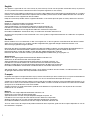 2
2
-
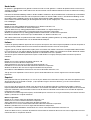 3
3
-
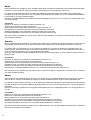 4
4
-
 5
5
-
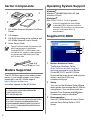 6
6
-
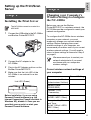 7
7
-
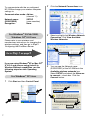 8
8
-
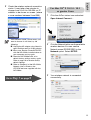 9
9
-
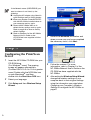 10
10
-
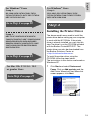 11
11
-
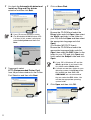 12
12
-
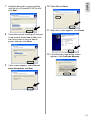 13
13
-
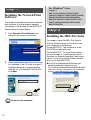 14
14
-
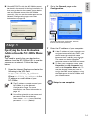 15
15
-
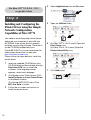 16
16
-
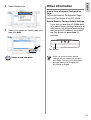 17
17
-
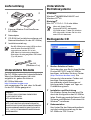 18
18
-
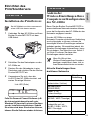 19
19
-
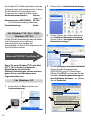 20
20
-
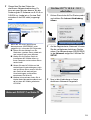 21
21
-
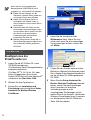 22
22
-
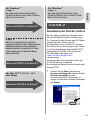 23
23
-
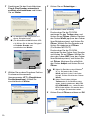 24
24
-
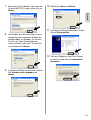 25
25
-
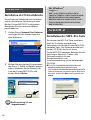 26
26
-
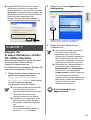 27
27
-
 28
28
-
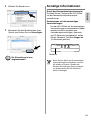 29
29
-
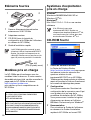 30
30
-
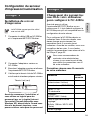 31
31
-
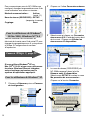 32
32
-
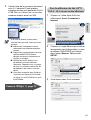 33
33
-
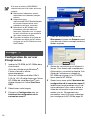 34
34
-
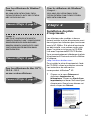 35
35
-
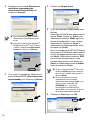 36
36
-
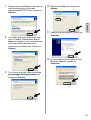 37
37
-
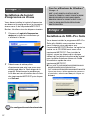 38
38
-
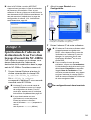 39
39
-
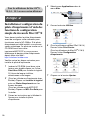 40
40
-
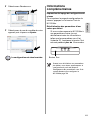 41
41
-
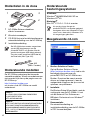 42
42
-
 43
43
-
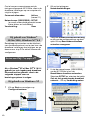 44
44
-
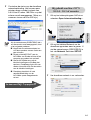 45
45
-
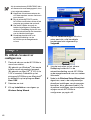 46
46
-
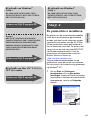 47
47
-
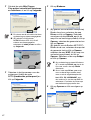 48
48
-
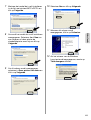 49
49
-
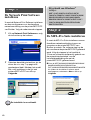 50
50
-
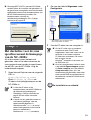 51
51
-
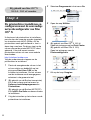 52
52
-
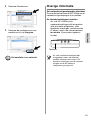 53
53
-
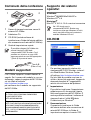 54
54
-
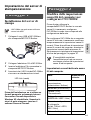 55
55
-
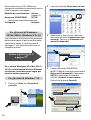 56
56
-
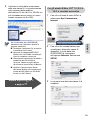 57
57
-
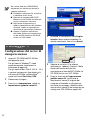 58
58
-
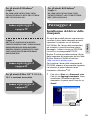 59
59
-
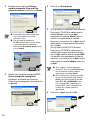 60
60
-
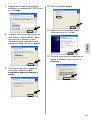 61
61
-
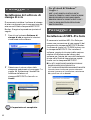 62
62
-
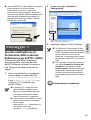 63
63
-
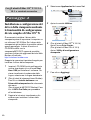 64
64
-
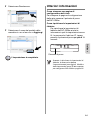 65
65
-
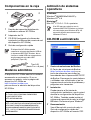 66
66
-
 67
67
-
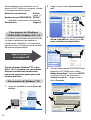 68
68
-
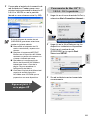 69
69
-
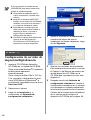 70
70
-
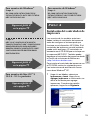 71
71
-
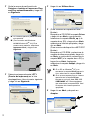 72
72
-
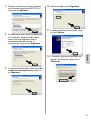 73
73
-
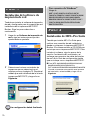 74
74
-
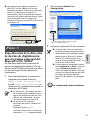 75
75
-
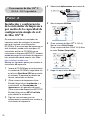 76
76
-
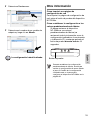 77
77
-
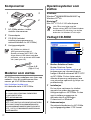 78
78
-
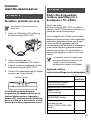 79
79
-
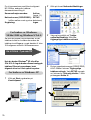 80
80
-
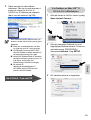 81
81
-
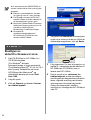 82
82
-
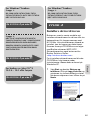 83
83
-
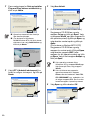 84
84
-
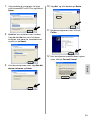 85
85
-
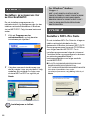 86
86
-
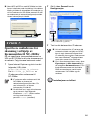 87
87
-
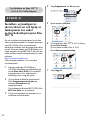 88
88
-
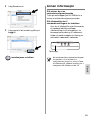 89
89
-
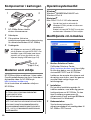 90
90
-
 91
91
-
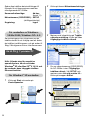 92
92
-
 93
93
-
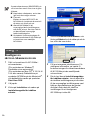 94
94
-
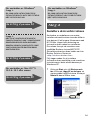 95
95
-
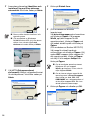 96
96
-
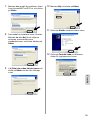 97
97
-
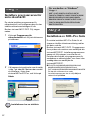 98
98
-
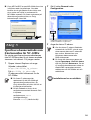 99
99
-
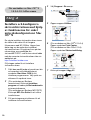 100
100
-
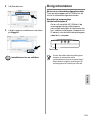 101
101
-
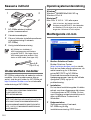 102
102
-
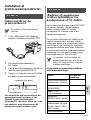 103
103
-
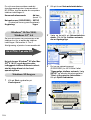 104
104
-
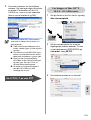 105
105
-
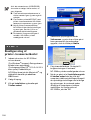 106
106
-
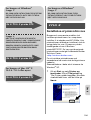 107
107
-
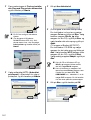 108
108
-
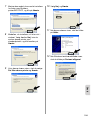 109
109
-
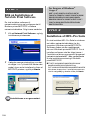 110
110
-
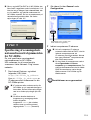 111
111
-
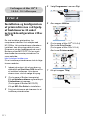 112
112
-
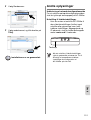 113
113
-
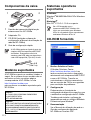 114
114
-
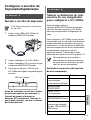 115
115
-
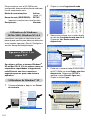 116
116
-
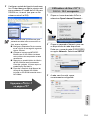 117
117
-
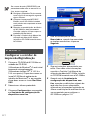 118
118
-
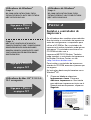 119
119
-
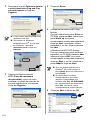 120
120
-
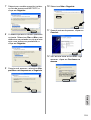 121
121
-
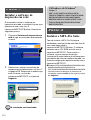 122
122
-
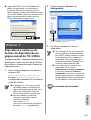 123
123
-
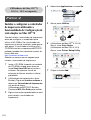 124
124
-
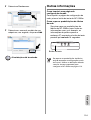 125
125
-
 126
126
-
 127
127
-
 128
128
-
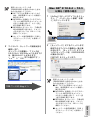 129
129
-
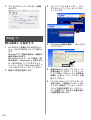 130
130
-
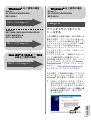 131
131
-
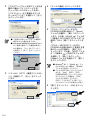 132
132
-
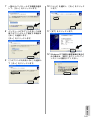 133
133
-
 134
134
-
 135
135
-
 136
136
-
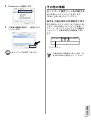 137
137
-
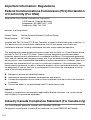 138
138
-
 139
139
-
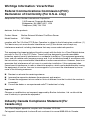 140
140
-
 141
141
-
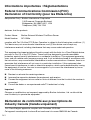 142
142
-
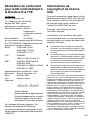 143
143
-
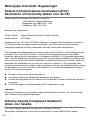 144
144
-
 145
145
-
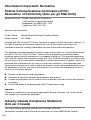 146
146
-
 147
147
-
 148
148
-
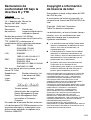 149
149
-
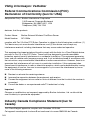 150
150
-
 151
151
-
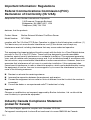 152
152
-
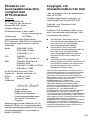 153
153
-
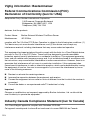 154
154
-
 155
155
-
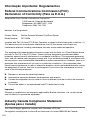 156
156
-
 157
157
-
 158
158
-
 159
159
Brother NC-2200w Guida di installazione rapida
- Tipo
- Guida di installazione rapida
in altre lingue
- English: Brother NC-2200w Quick setup guide
- français: Brother NC-2200w Guide d'installation rapide
- español: Brother NC-2200w guía de instalación rápida
- Deutsch: Brother NC-2200w Kurzanleitung zur Einrichtung
- Nederlands: Brother NC-2200w Snelle installatiegids
- português: Brother NC-2200w Guia de instalação rápida
- dansk: Brother NC-2200w Quick setup guide
- svenska: Brother NC-2200w Snabbguiden
- 日本語: Brother NC-2200w クイックセットアップガイド
Documenti correlati
-
Brother TD-2130N Guida di installazione rapida
-
Brother Computer Drive HL-4000CN Manuale utente
-
Brother HL-L2480DW Guida di installazione rapida
-
Brother HL-L2340DW Manuale del proprietario
-
Brother HLL2305W Manuale utente
-
Brother PJ-523 Guida di installazione rapida
-
Brother MFC-L3780CDW Guida di installazione rapida
-
Brother TD-2130N Guida di installazione rapida
-
Brother DCP-L5510DN Guida di installazione rapida
-
Brother MFC-9840CDW Guida di installazione rapida
Altri documenti
-
Digitus DN-7003GS Guida Rapida
-
Philips MCW770/22 Quick Installation Guide
-
Denon RC-7001RCI Manuale utente
-
Vivanco USB parallel adapter, USB -> Centronics, 1.8m Manuale del proprietario
-
Premium Compatibles LC21BKPC Manuale utente
-
WisyCom MFL Manuale utente
-
WisyCom MFL Manuale utente
-
WisyCom MFL Manuale utente
-
IDEAL STANDARD U8603 Guida d'installazione
-
IDEAL STANDARD U8594 Manuale utente